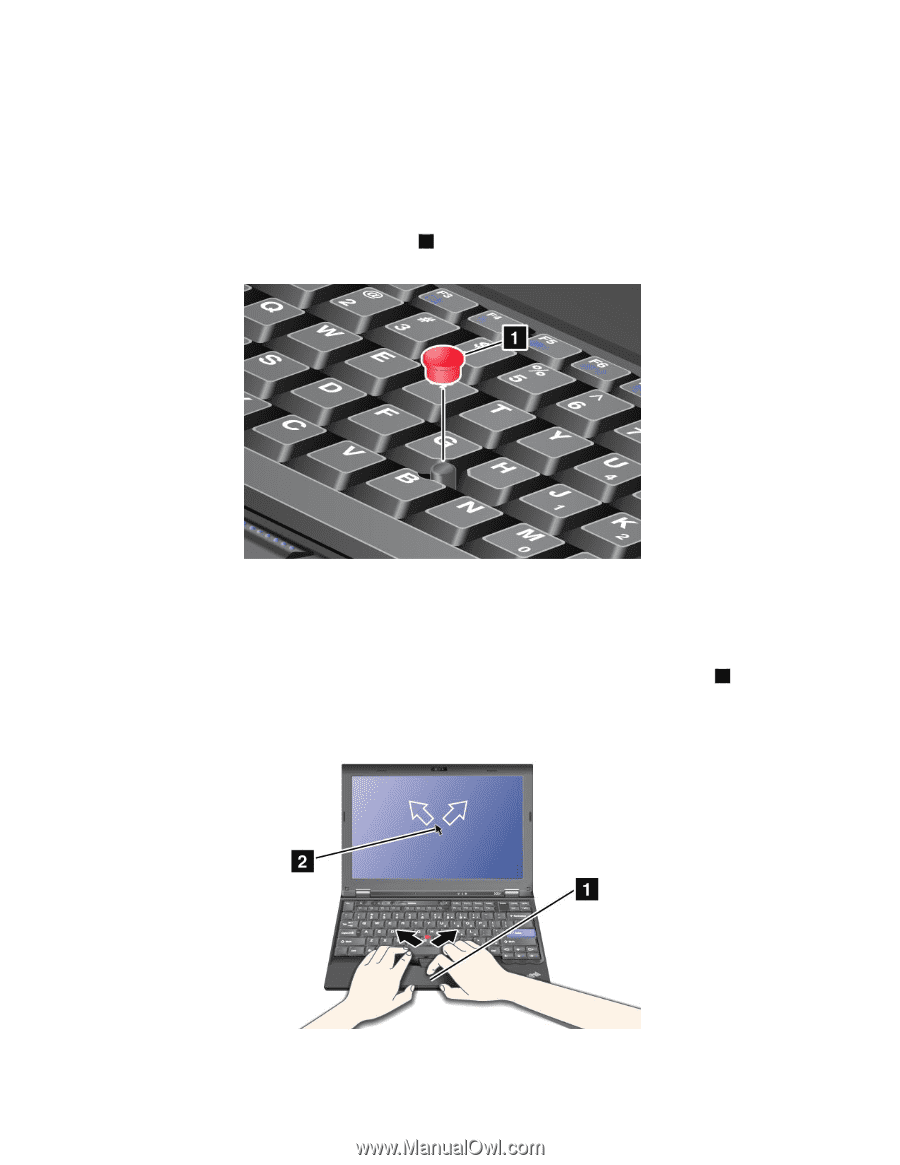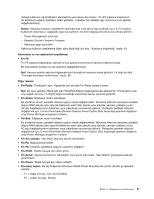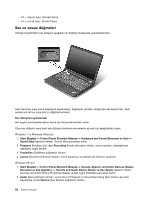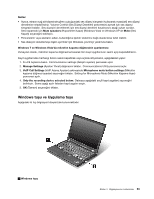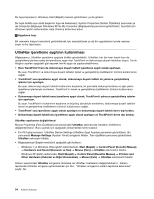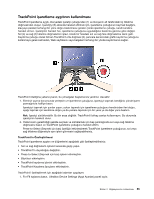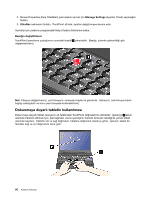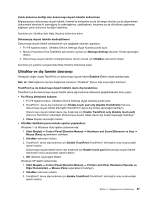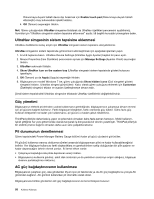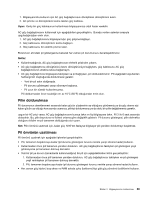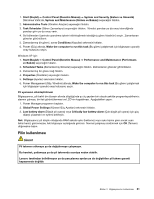Lenovo ThinkPad X220i (Turkish) User Guide - Page 74
Dokunmaya duyarlı tabletin kullanılması
 |
View all Lenovo ThinkPad X220i manuals
Add to My Manuals
Save this manual to your list of manuals |
Page 74 highlights
2. Mouse Properties (Fare Özellikleri) penceresini açmak için Manage Settings (Ayarları Yönet) seçeneğini tıklatın. 3. UltraNav sekmesini tıklatın. TrackPoint altında, ayarları değiştirmeye devam edin. Ayrıntılar için yardımcı programdaki Help (Yardım) bölümüne bakın. Başlığın değiştirilmesi TrackPoint işaretleme çubuğunun ucundaki başlık 1 çıkarılabilir. Başlığı, çizimde gösterildiği gibi değiştirebilirsiniz. Not: Klavyeyi değiştirirseniz, yeni klavyeniz varsayılan başlık ile gönderilir. İsterseniz, eski klavyenizdeki başlığı saklayabilir ve bunu yeni klavyede kullanabilirsiniz. Dokunmaya duyarlı tabletin kullanılması Dokunmaya duyarlı tablet, klavyenin alt tarafındaki TrackPoint düğmelerinin altındadır. İşaretçiyi 2 ekran üzerinde hareket ettirmek için, parmağınızın ucunu işaretçinin hareket etmesini istediğiniz yönde tablet üzerinde kaydırın. Tabletin sol ve sağ düğmeleri, tıklatma düğmeleri olarak iş görür. İşlevleri, klasik bir faredeki sağ ve sol düğmelere denk gelir. 56 Kullanıcı Kılavuzu